发布时间:2023-08-30 08: 00: 00
品牌型号:联想拯救者
系统:Windows 11家庭版
软件版本:Xshell 7
Xshell是一款功能强大且安全的终端模拟器,支持SSH、SFTP、TELNET、RLOGIN和SERIAL等协议。它可以让用户轻松和安全地从Windows PC上访问Linux主机,进行远程管理和文件传输。但是,有时候我们在使用Xshell的过程中,可能会遇到一些问题,比如无法连接服务器或者显示未连接的情况。这些问题会影响我们的工作效率和体验,所以本文我们来了解一下Xshell怎么连接服务器,以及Xshell显示未连接怎么办。
一、Xshell怎么连接服务器
要使用Xshell连接服务器,我们首先需要知道服务器的IP地址、端口号、用户名和密码等信息。如果我们没有这些信息,可以联系服务器的管理员或者提供商获取。有了这些信息后,我们就可以按照以下步骤进行操作:
1、打开Xshell软件,点击左上角的“文件”菜单,选择“新建”选项,或者直接点击工具栏上的“新建”图标。
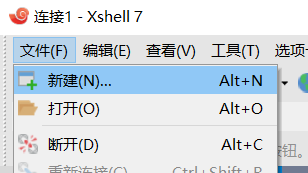
2、在弹出的“新建会话”窗口中,输入服务器的IP地址或者主机名,以及端口号(默认为22)。如果需要保存这个会话,可以在“名称”栏中输入一个方便识别的名称,比如“我的服务器”。然后点击左侧的“用户身份验证”选项卡。
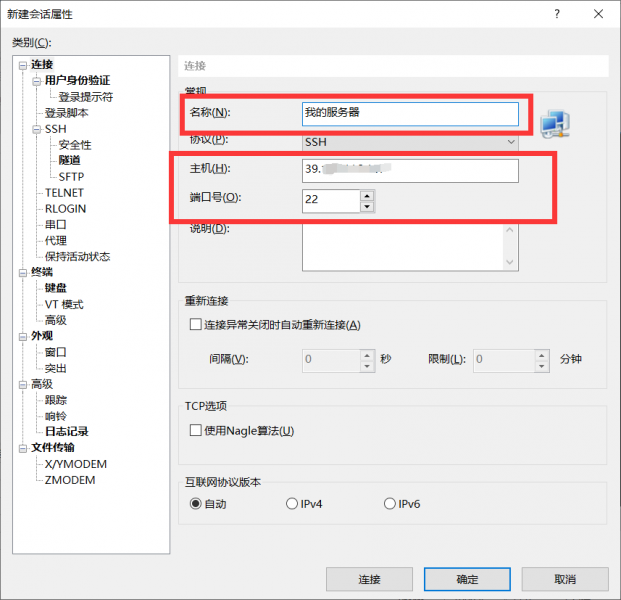
3、在“用户身份验证”选项卡中,选择“密码”作为验证方法,并输入服务器的用户名和密码。如果不想每次都输入密码,可以勾选“记住密码”选项。然后点击左侧的“终端”选项卡。
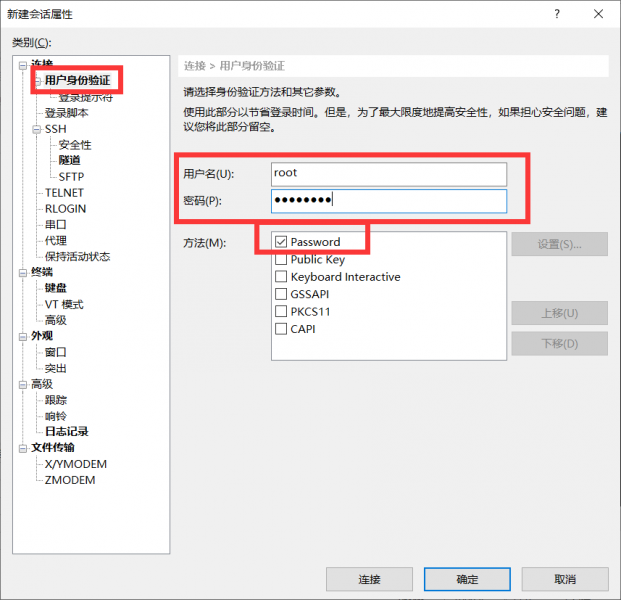
4、在“外观”选项卡中,可以根据自己的喜好设置终端的配色方案、字体、颜色等参数。如果不熟悉这些设置,可以保持默认值。然后点击左侧的“隧道”选项卡。

5、在“隧道”选项卡中,可以设置一些高级功能,比如端口转发、代理等。如果不需要这些功能,可以跳过这一步。然后点击左侧的“其他”选项卡。
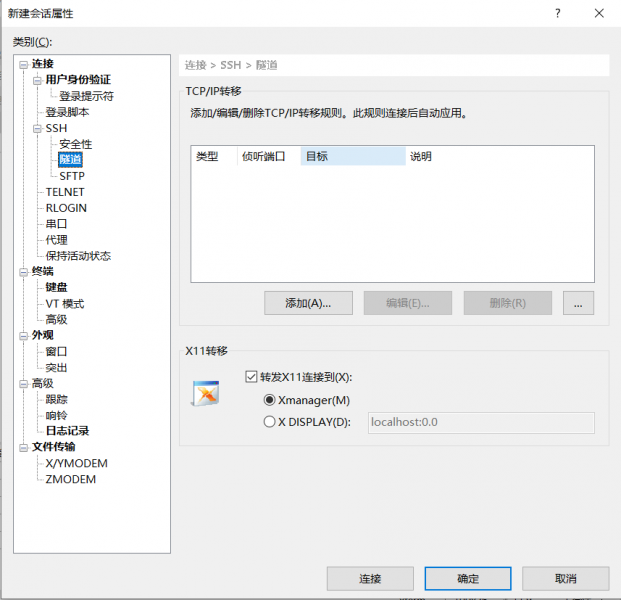
6、在“高级”选项卡中,可以设置一些其他参数,比如跟踪、响铃、日志记录等。如果不需要这些参数,可以跳过这一步。然后点击右下角的“确定”按钮。
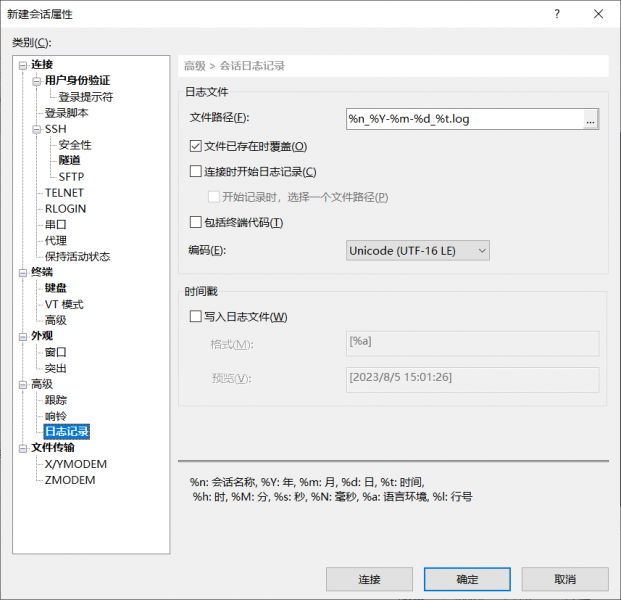
7、这样就完成了一个会话的创建,双击会话自动连接到了服务器。在Xshell的主界面中,可以看到一个新打开的终端窗口,终端显示“Welcome to Huawei Cloud Service”。在终端窗口中,可以输入Linux命令进行操作。
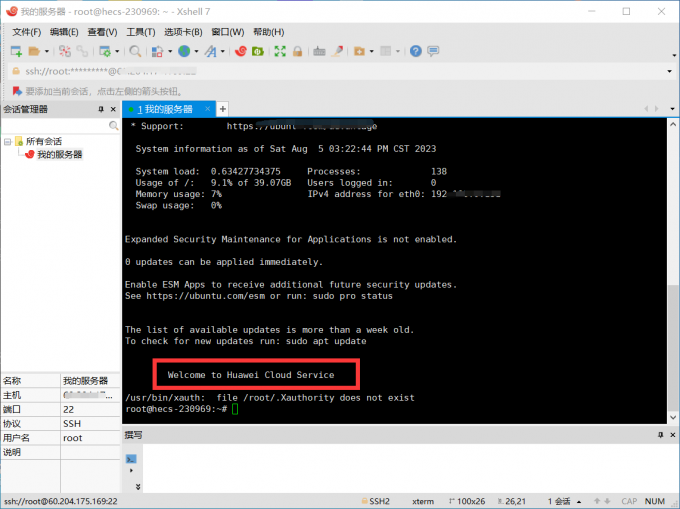
二、Xshell显示未连接怎么办
有时候,在使用Xshell连接服务器的过程中,可能会出现无法连接或者显示未连接的情况。这种情况可能有以下几种原因:
1、网络问题:可能是本地网络或者远程网络出现了故障或者阻塞,导致无法通信。这时候可以尝试以下方法:
1)检查本地网络是否正常,比如是否能够上网或者ping通其他网站。
2)检查远程网络是否正常,比如是否能够ping通服务器或者使用其他工具访问服务器。
4)检查防火墙或者路由器是否有限制或者拦截Xshell的连接请求。
5)更换一个网络环境或者网络设备,比如使用WiFi或者移动网络。
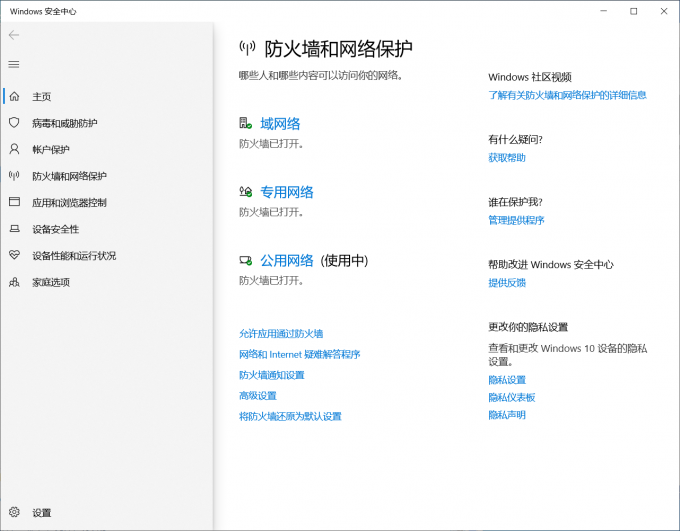
2、服务器问题:可能是服务器出现了故障或者配置错误,导致无法响应或者拒绝Xshell的连接请求。这时候可以尝试以下方法:
1)检查服务器是否正常运行,比如是否有足够的资源或者是否有异常的进程。
检查服务器是否开启了SSH服务,比如是否安装了openssh-server或者是否启动了sshd进程。
2)检查服务器是否允许了Xshell的连接,比如是否关闭了防火墙,或者是否配置了允许的IP地址或者端口号。
3)重新启动服务器或者重启SSH服务,比如使用reboot或者systemctl restart sshd命令。

3、Xshell问题:可能是Xshell出现了故障或者设置错误,导致无法连接或者显示未连接。这时候可以尝试以下方法:
1)检查Xshell是否正常运行,比如是否有足够的资源或者是否有异常的进程。
2)检查Xshell是否正确设置了服务器的信息,比如是否输入了正确的IP地址、端口号、用户名和密码等。
3)检查Xshell是否正确设置了终端的参数,比如是否选择了合适的终端类型、编码、字体、颜色等。
4)重新启动Xshell或者重建会话,比如使用退出或者新建命令。
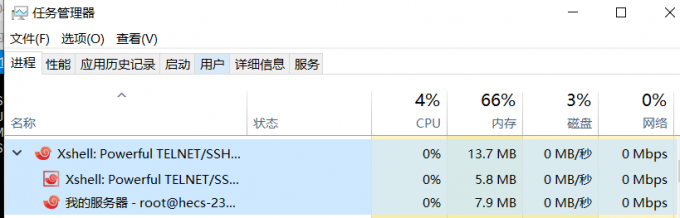
三、总结
本文为大家介绍了Xshell怎么连接服务器,Xshell显示未连接怎么办。Xshell是一款非常实用的终端模拟器,可以让我们方便地从Windows电脑上访问Linux主机。但是,在使用过程中,我们也可能遇到一些问题,比如无法连接服务器或者显示未连接。这些问题可能有多种原因,也有多种解决办法。我们需要根据具体情况进行分析和尝试,找到最合适的方法。希望本文能够对你有所帮助。
展开阅读全文
︾